|
现在标签式网页导航条效果在很多大网站都非常常见,本文告诉您如何使用fireworks打造此类标签式导航条效果。首先让我们来看下最后的效果: 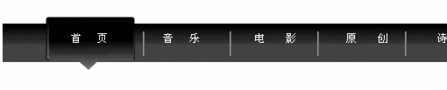 1、打开FW 8.0 (笔者使用的是8.0版,当然其它版本也是可以的了) 2、新建一个稳当大小760X400 3、用矩形工具画一个渐变的矩形,这里这个矩形是要做为导航条的背景,所以你可以调配自己喜欢的颜色。 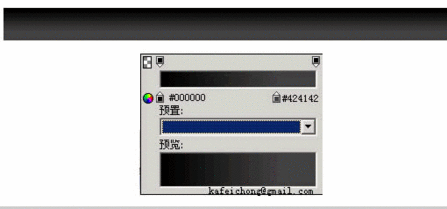 4、然后用直线工具画两条线;见下图,做为分隔线来用。 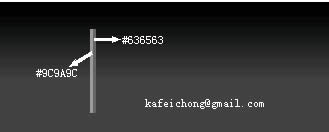 5、然后按住Shift+G把这两条线组合成对象,复制这个对象,从窗口对齐面板最后见下图:  6、下来这几部就比较关键了,按下快捷键Ctrl+f8,调出新建元件窗口选择“按钮”。  如果你看见这个对话框那么你这步是正确的的了。 [page_break] 7、来让我们在这里创作按钮吧!用圆角矩形工具画下图,渐变见下图,边框为一个像素。  8、然后复制这个图形去掉边框,调节大小使按钮有凸出的感觉。  9、现在我们来做下面那个三角形我用的是路径。 (1)在刚才那个图形的上面点右键选折取消组合 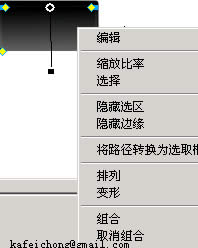 (2)选折钢笔工具在下面路径加三个节点见下图:  选择白箭头工具,向下拖拉中间的节点成三角形  (3)写上文字  [page_break] (4)到这里其实我们直径完成了70%的工作量。我们继续往下看:  看见元件编辑区这里的滑过,按下。。。。。。 分别点击滑过,按下。。。。 并且每步都要选者复制弹起时的图形,这个在什么地方见下图: 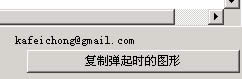 如果还找不到的话,你就睁大眼睛使劲找了! (5)这里先不急着点完成,而是先回到释放状态下把按钮的背景图形删除,不要把文字也删了啊! (6)点击完成。 10、现在我们又回到场景下,按F11打开库面板拖出按钮从库里。 11、你可以根据你要做的数目拖出你需要的按钮数。 12、分别选择按钮,在属性栏输入不同的文字。 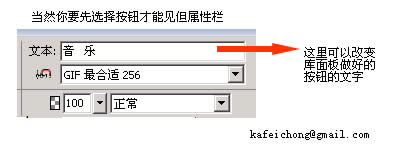 13、调节好按钮之间的距离。  14。选择“文件”->“导出” 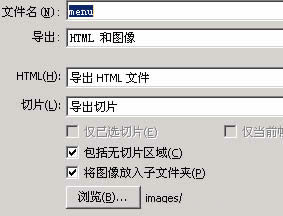 这里一定要选择“将图像防入字文件夹",要不你的图片就到出是了。 好了,用浏览器看下是不是可以了。当然,你还可以倒到DW处理下代码,也可以使用更精致的美工效果来让标签更加美观;笔者在这里就不多说了。 | 
